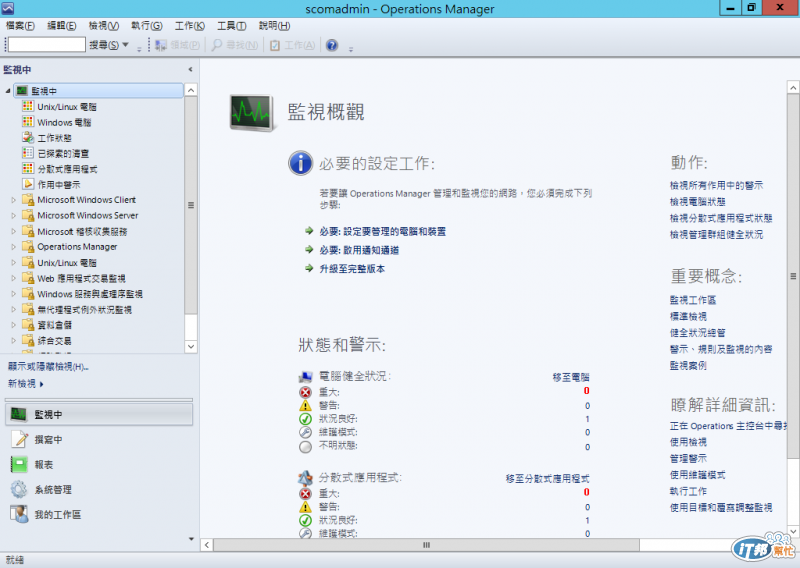System Center Operation Manager 2012安裝Part 2
執行Operation Manager安裝程式
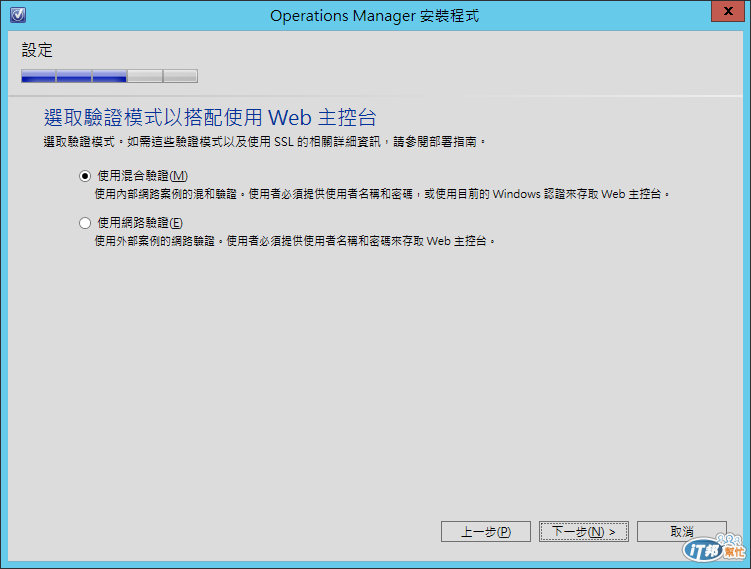
執行安裝,選取全部=>下一步
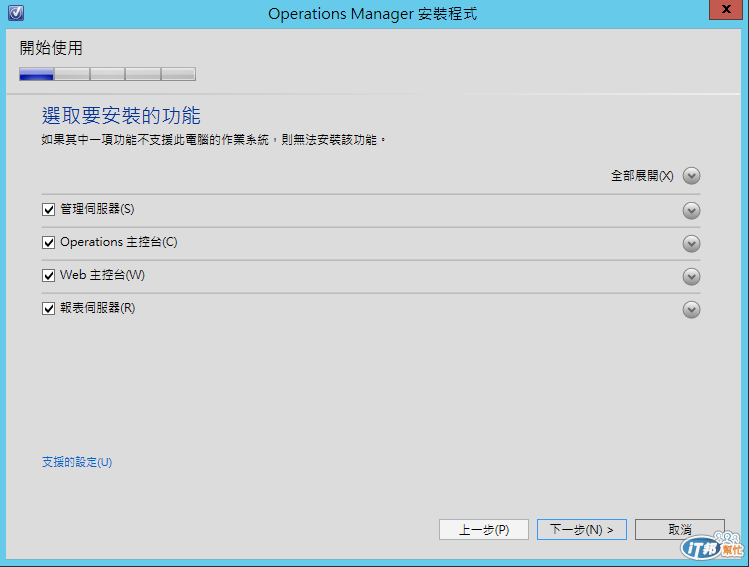
選擇安裝位置
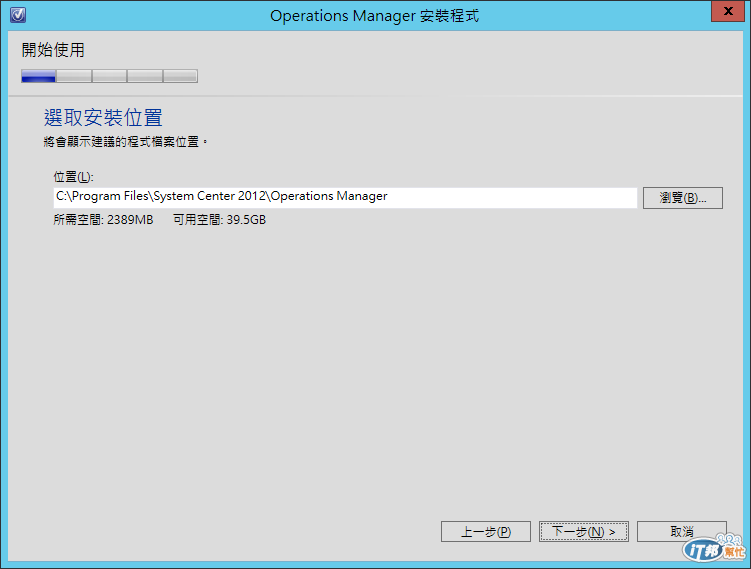
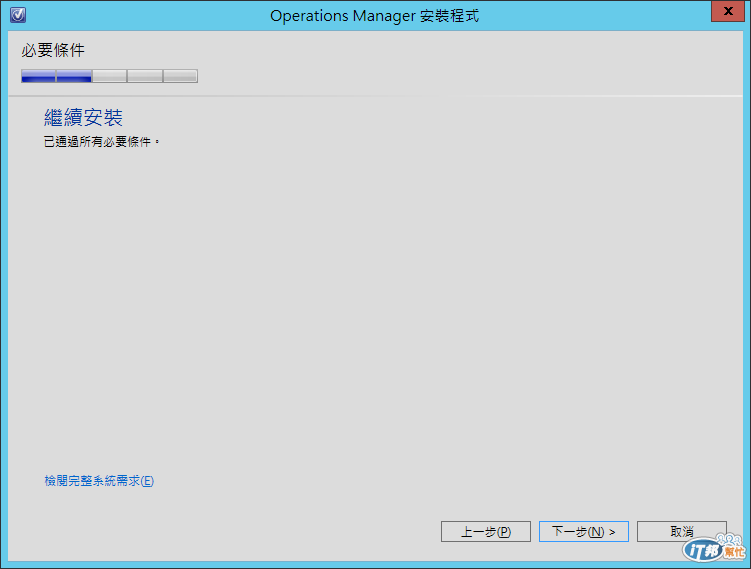
指定管理群組名稱

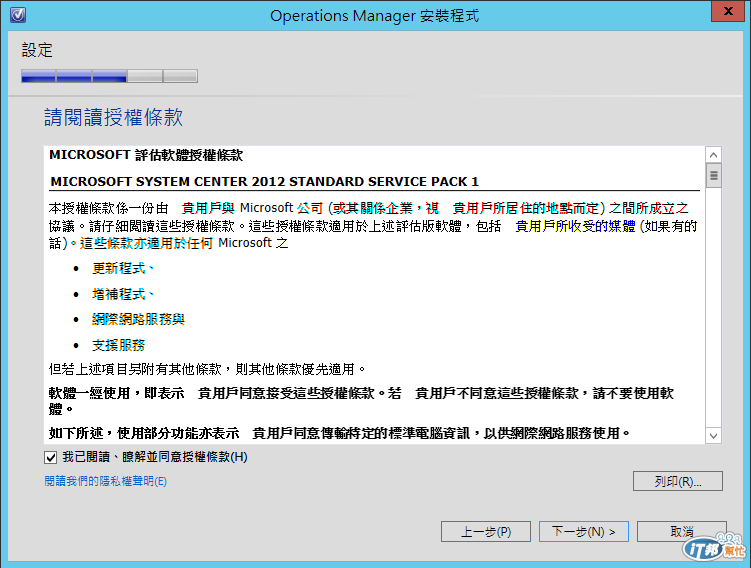
設定操作資料庫,輸入完執行個體名稱後,按TAB鍵,會自動檢查是否正確,然後點選下一步。

設定資料倉儲資料庫,輸入完執行個體名稱後,按TAB鍵,會自動檢查是否正確,然後點選下一步。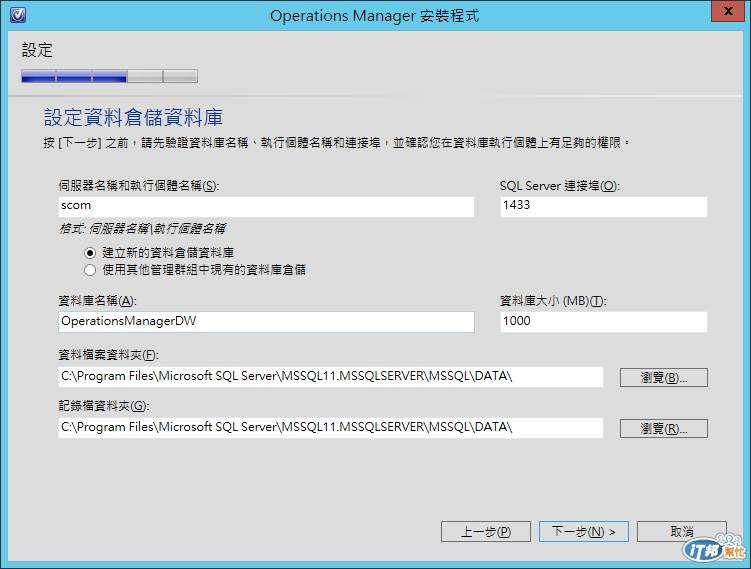
選擇Reporting Services執行個體
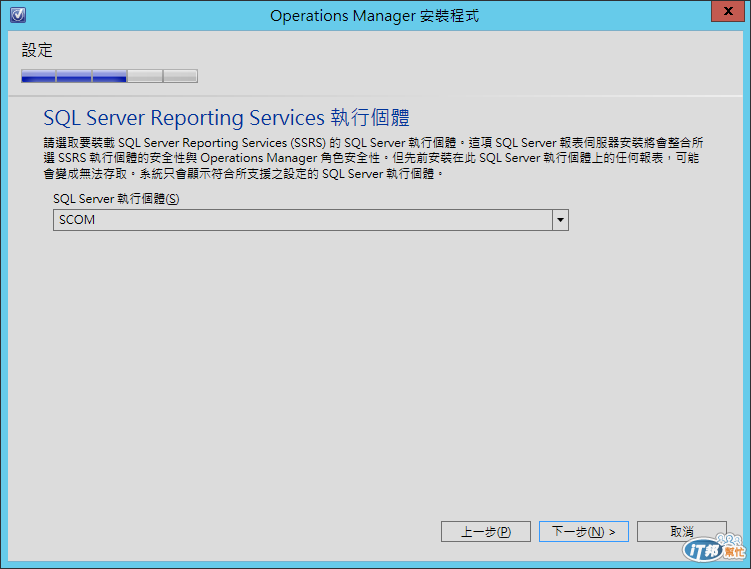
選擇站台,預設即可下一步
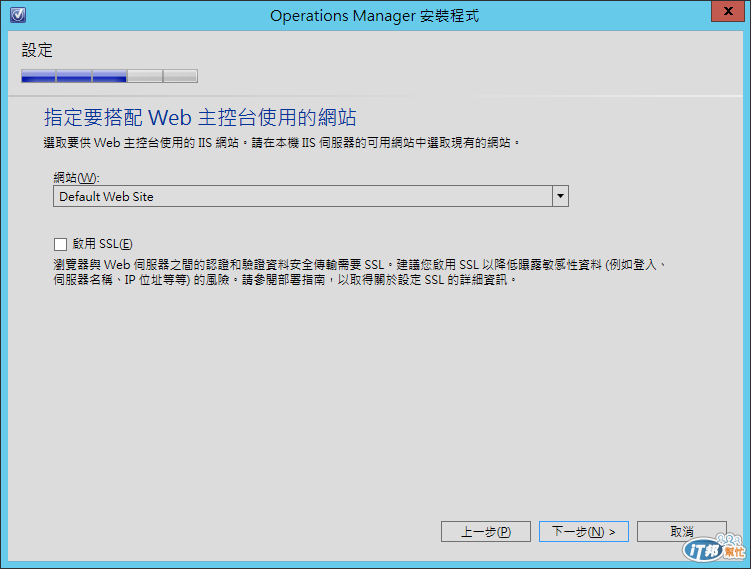
選擇驗證方式

設定管理帳戶的帳號密碼
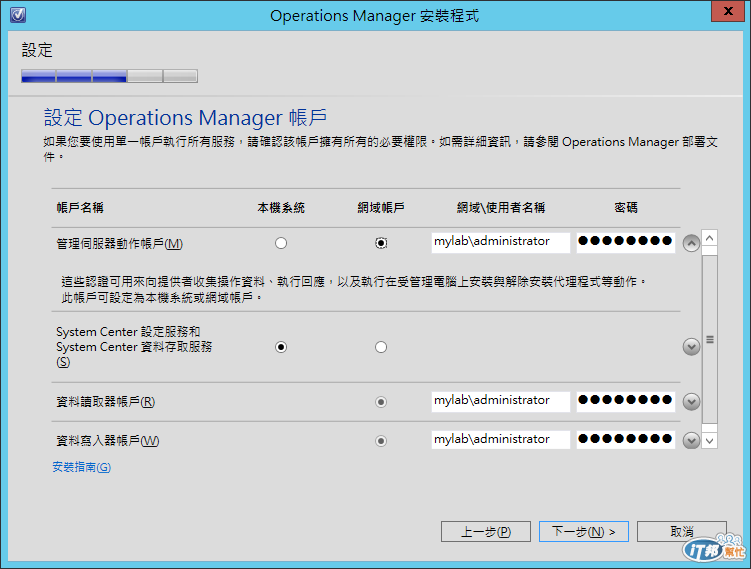
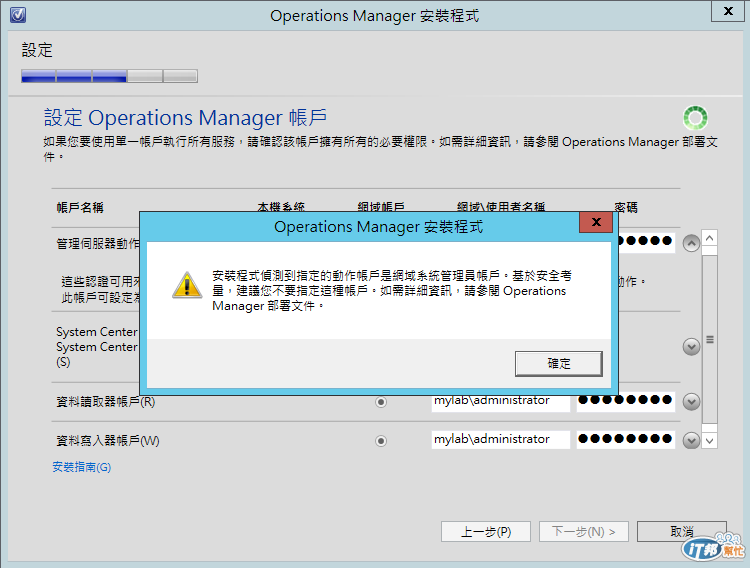
接下來大部分都是下一步即可
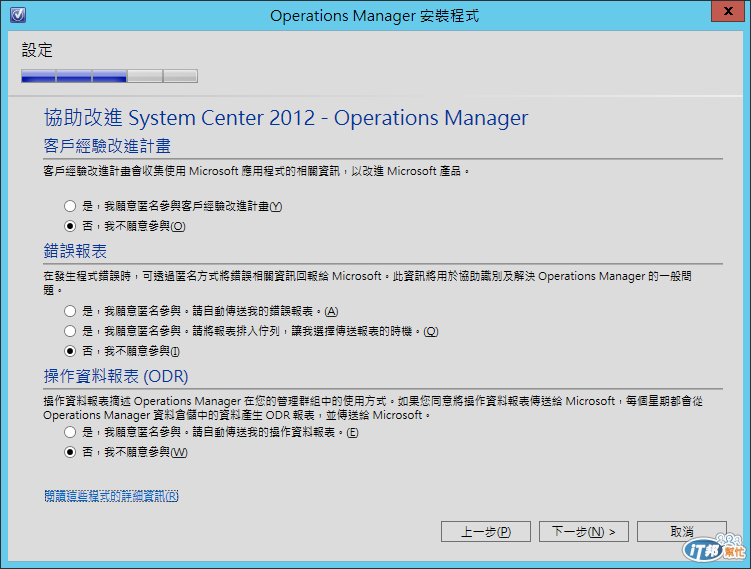

列出安裝摘要,點選安裝,到了此步驟基本上大概就接近完成安裝了。
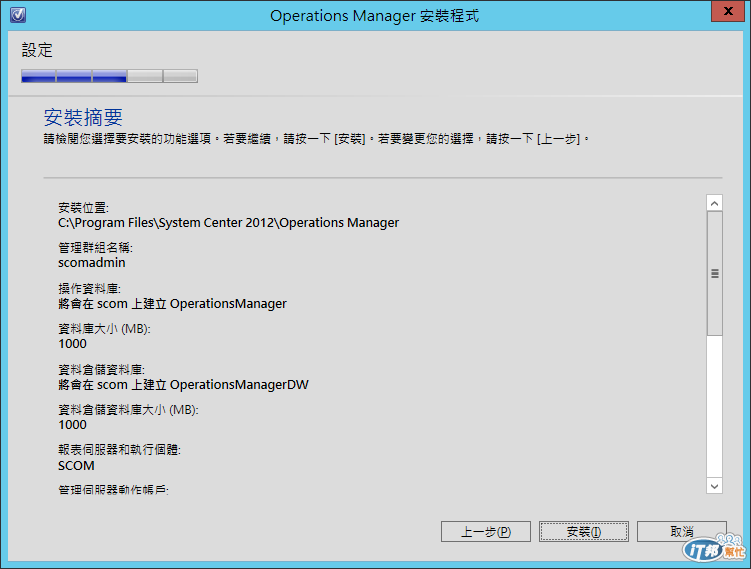
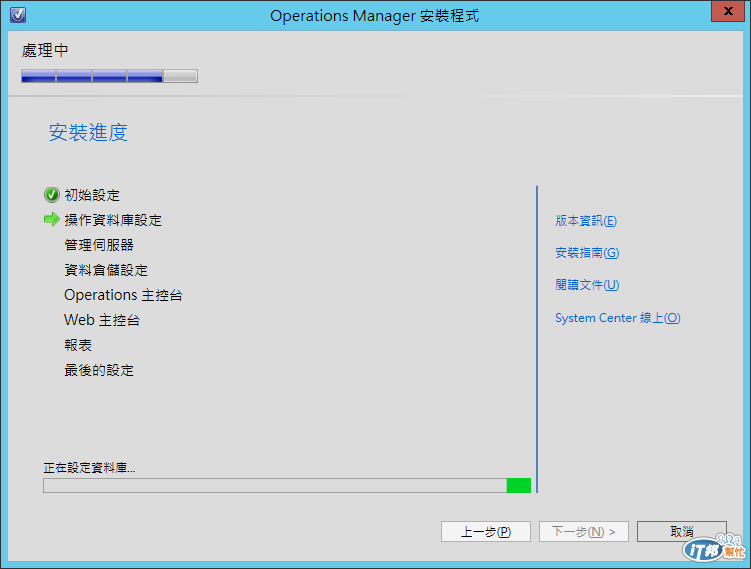

完成安裝,點選關閉。

開啟Operation Manager主控台